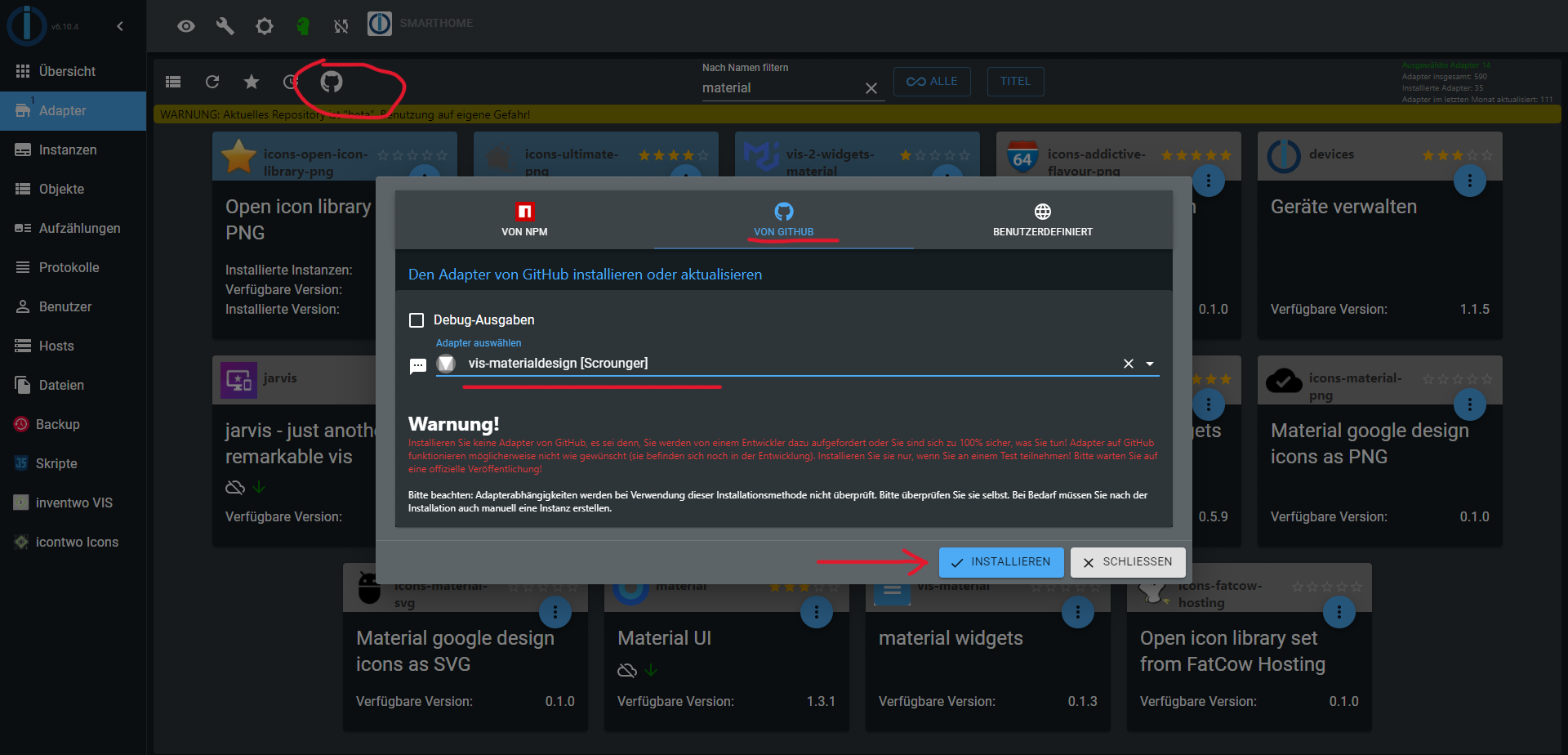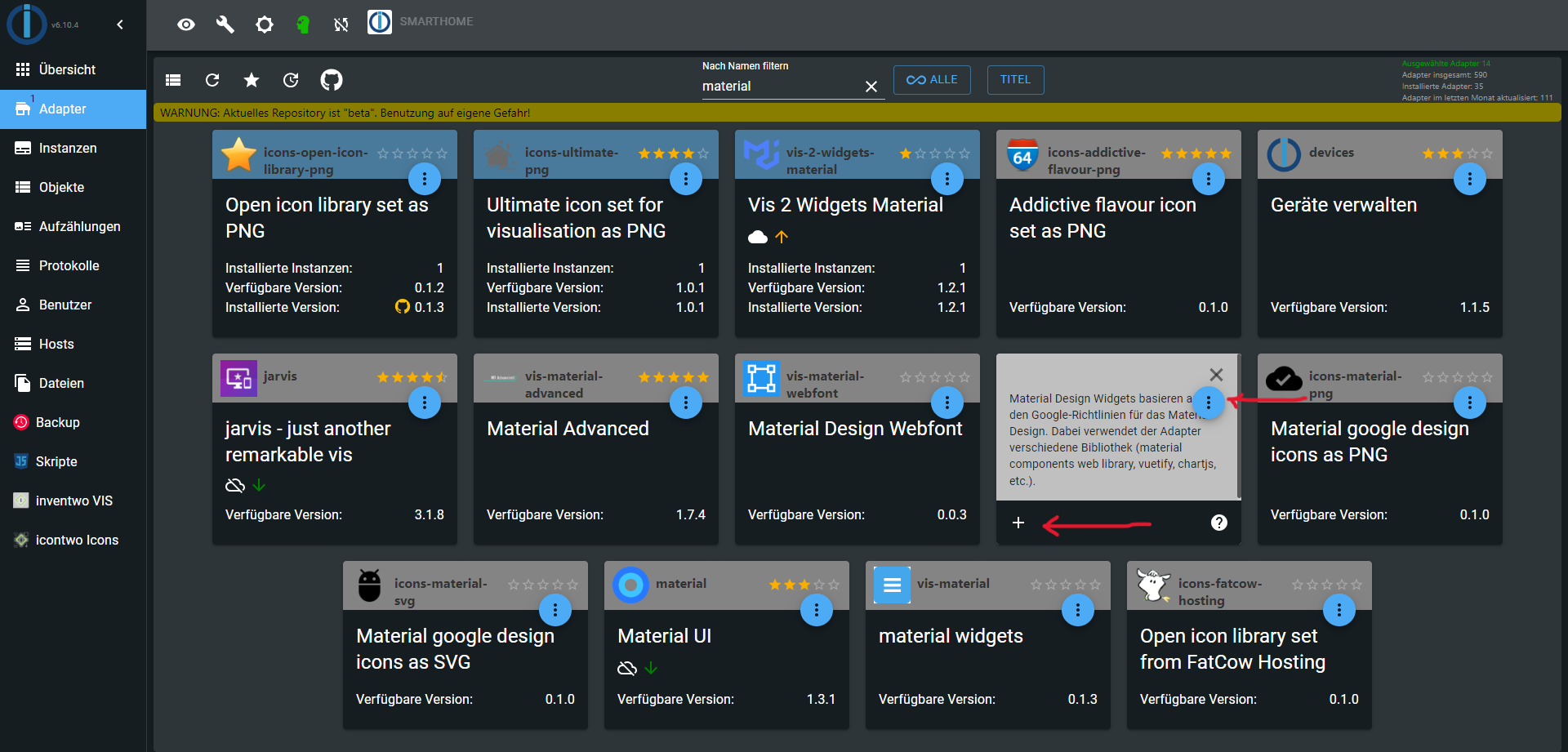NEWS
Material Design Widgets: JSON Chart Widget
-
@marc9025
Danke für deine Rückmeldung. Ja, auch damit hatte ich herumprobiert, komme leider aber auch damit nicht auf ein Ergebnis, welches einer strichlierten Linie in alle Fälle entspricht. -
@marc9025 Sorry für die späte Antwort. Ich habe die Frage total übersehen und hoffe dass du die Antwort immer noch erwartest.
In der Zwischenzeit konnte ich alle Zeitbereiche fertigstellen. Als ich mit der Monatsansicht angefangen bin, habe ich festgestellt, dass ich mit Blockly bei der Zeit-Selektierung an meine Fähigkeitsgrenzen stoße und habe mich entschieden die Selektierung mit JS-Code zu lösen und in JS-Funktion auszulagern. Das habe ich bei der Tages- und Wochenansicht auch nachgezogen, damit das einheitlich aussieht.
Bei dem JS-Code hat mich Chat GPT unterstützt und großen Beitrag dazu geleistet
Jetzt aber zu deiner Frage:- für die Pfeile (vor und zurück) nutze ich einen Switch von vis-inventwo universal Widget.
Die Zustände true oder false werden in Datenpunkte geschrieben - bei jeder Zustandsveränderung wird in Blockly ein Zähler hoch oder runter gezählt. Begrenzt auf -365 bis 0. Bei null wird das Pfeil vor ausgeblendet.
- Der Zähler wird in die Variable "timeshift" geschrieben.
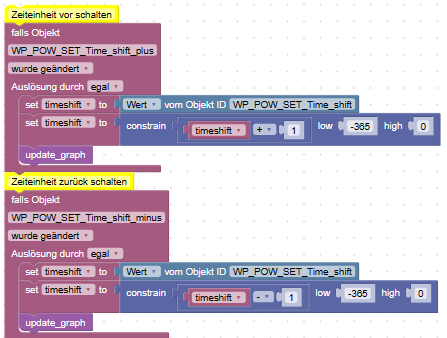
- Die Variable "timeshift" verschiebt in jeder JS-Funktion den Zeitbereich um die jeweilige Zeiteinheit, Tage, Wochen, Monate oder Jahre.
- Die Zeit wird in UNIX-Format ausgegeben
- Anschliessend wird die Zeit umformatiert, entweder in das Format für InfluxDB oder für die Anzeige über dem Graphen.
- Kleiner Hinweis: bei dem Zeitbereich 12M sind beide Pfeile ausgeblendet.
Ich füge gerne noch mal die aktuelle Version von der View und vom Blockly an.
View:
View.txtBlockly:
blockly.txtIch hoffe damit deine Frage beantworten zu können.
Gruß - für die Pfeile (vor und zurück) nutze ich einen Switch von vis-inventwo universal Widget.
-
Ich habe auch gleich eine Frage. Könnte das gleiche oder ähnliches Problem wie bei @ofri2607 sein.
Ich versuche bei meinen Bar Chart die Ränder von den Balken deutlich sichtbar gestalten.
Dafür habe ich folgende Parameter in die JSON eingefügt.
"barBorderColor": "#000000",
"barBorderWidth": 5,
Es gibt aber keine Veränderung.
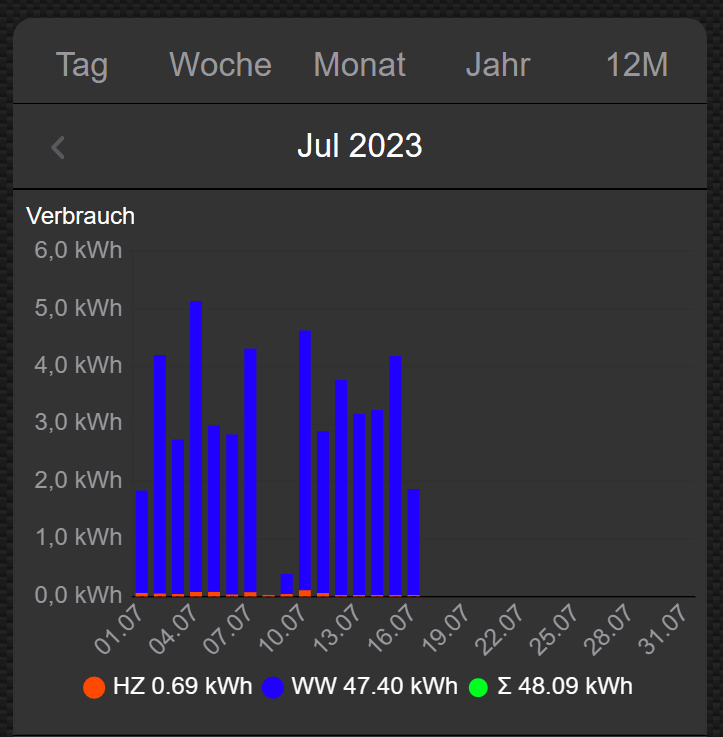
Wenn ich die Monate zurückschalte bis es keine Daten in der Datenbank es gibt, dann sieht man die Veränderung bei der Legende.
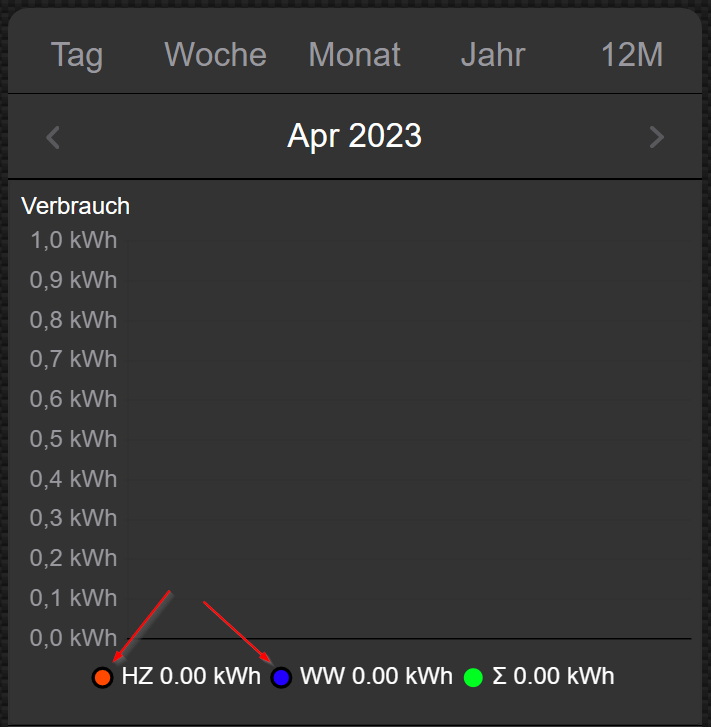
Was noch auffällig ist, ist das seltsame Verhalten im Editor. Ich habe das mal mit Handy SLO-MO aufgenommen. Wenn das Widget refresht wird, dann sind die schwarzen Ränder deutlich sichtbar, wenn der Graph skaliert wird, sind die Ränder wieder weg.
Das ist die JSON zum Video:
{ "axisLabels": ["Jan", "Feb", "Mrz", "Apr"], "graphs": [{ "type": "bar", "data": [40, 22, 160, 92], "color": "#FF4800", "barBorderColor": "#000000", "barBorderWidth": 5, "legendText": "HZ" } ] }Es scheint schon so, als wenn die Parameter greifen, aber dann doch durch irgendwelche Standardwerte übergebügelt werden.
Hat jemand eine Erklärung für dieses Phänomen?
Wird dieses Widget überhaupt noch supportet, weiß das jemand?
Sonst würde ich diesen Fehler (wenn es sich so bestätigt) bei GitHub in die issues stellen.Danke!
Gruß -
Hallo zusammen.
Irgendwie muss ich mir zu der frühen Stunde die Augen waschen. Aber bei der Suche in den Adaptern wird mir der Material Design Adapter nicht angezeigt.
Auf welcher Leitung steh ich da grad?
-
-
@sigi234
Danke. Nun geht's -
Hi zusammen,
ich haben mir ein Json für das Chart (materialdesign) formatiert aber ich bekomme 2-3 Sachen nicht hin, wäre dankbar wenn mir jemand ein Tipp geben kann.so schauts bisher aus.
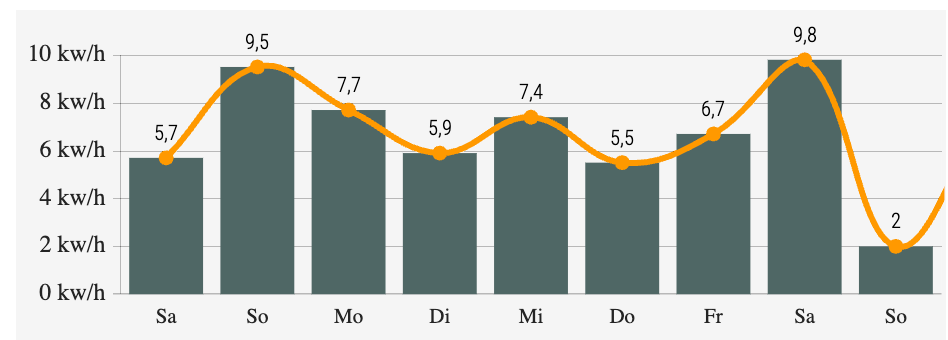
-
ich möchte gerne jedem balken eine andere Farbe geben, aber ich bekomme es mit der Linie nicht hin... den Farbverlauf hatte ich hinbekommen aber das gefällt mir nicht, aber individuell klappt einfach nicht
-
ich möchte die Linien im Diagramm gerne entfernen
-
ich würde auf den Balken Werte die kw/h anzeigen und die Werte links gerne entfernen.
Herzlichen Dank im voraus
{ "axisLabels": ["Sa", "So", "Mo", "Di", "Mi", "Do", "Fr", "Sa", "So", "Mo"], "graphs": [{ "type": "line", "data": [5.7, 9.5, 7.7, 5.9, 7.4, 5.5, 6.7, 9.8, 2, 7.6], "yAxis_id": 0, "yAxis_show": false, "yAxis_gridLines_border_show": false, "yAxis_gridLines_ticks_show": false, "yAxis_gridLines_show": false, "barIsStacked": true, "line_pointSize":3, "line_Thickness":4, "datalabel_show": true, "color": "#ff9900", "datalabel_color": "#000000", "line_UseFillColor": false, "yAxis_gridLines_show": false, "yAxis_appendix": " kw/h", "datalabel_fontFamily": "RobotoCondensed-Light", "datalabel_fontSize": 14 }, { "type": "bar", "barIsStacked": true, "data": [5.7, 9.5, 7.7, 5.9, 7.4, 5.5, 6.7, 9.8, 2, 7.6], "yAxis_id": 0, "barStackId": 0, "datalabel_show": false, "color": "#4f6765", "datalabel_color": "#FFFFFF", "datalabel_align": "start" } ] }edit:
das mit den Linien habe ich hinbekommen, ich musste die Werte von der "line" zu "bar" verschieben"yAxis_show": false, "yAxis_gridLines_border_show": false, "yAxis_gridLines_ticks_show": false, "yAxis_gridLines_show": false,nur noch die Farben...
-
-
Ich bräuchte auch mal Hilfe:
{ "graphs": [ { "data": [ { "t": 1699887600000, "y": 12 }, { "t": 1699891200000, "y": 13 }, { "t": 1699894800000, "y": 13 }, { "t": 1699898400000, "y": 13 }, { "t": 1699902000000, "y": 13 }, { "t": 1699905600000, "y": 13 }, { "t": 1699909200000, "y": 13 }, { "t": 1699912800000, "y": 13 }, { "t": 1699916400000, "y": 13 }, { "t": 1699920000000, "y": 13 }, { "t": 1699923600000, "y": 12 }, { "t": 1699927200000, "y": 12 }, { "t": 1699930800000, "y": 11 }, { "t": 1699934400000, "y": 11 }, { "t": 1699938000000, "y": 11 }, { "t": 1699941600000, "y": 11 }, { "t": 1699945200000, "y": 10 }, { "t": 1699948800000, "y": 10 }, { "t": 1699952400000, "y": 10 }, { "t": 1699956000000, "y": 11 }, { "t": 1699959600000, "y": 10 }, { "t": 1699963200000, "y": 10 }, { "t": 1699966800000, "y": 10 }, { "t": 1699970400000, "y": 9 }, { "t": 1699974000000, "y": 9 }, { "t": 1699977600000, "y": 9 }, { "t": 1699981200000, "y": 9 }, { "t": 1699984800000, "y": 10 }, { "t": 1699988400000, "y": 10 }, { "t": 1699992000000, "y": 10 }, { "t": 1699995600000, "y": 10 }, { "t": 1699999200000, "y": 10 }, { "t": 1700002800000, "y": 10 }, { "t": 1700006400000, "y": 9 }, { "t": 1700010000000, "y": 9 } ], "type": "line", "legendText": "", "tooltip_title": "Temperatur", "tooltip_MaxDigits": 2, "tooltip_AppendText": " °C", "datalabel_color": [ "#00731a", "#007d06", "#007d06", "#007d06", "#007d06", "#007d06", "#007d06", "#007d06", "#007d06", "#007d06", "#00731a", "#00731a", "#006a2d", "#006a2d", "#006a2d", "#006a2d", "#006040", "#006040", "#006040", "#006a2d", "#006040", "#006040", "#006040", "#005653", "#005653", "#005653", "#005653", "#006040", "#006040", "#006040", "#006040", "#006040", "#006040", "#005653", "#005653" ], "line_PointColor": [ "#00731a", "#007d06", "#007d06", "#007d06", "#007d06", "#007d06", "#007d06", "#007d06", "#007d06", "#007d06", "#00731a", "#00731a", "#006a2d", "#006a2d", "#006a2d", "#006a2d", "#006040", "#006040", "#006040", "#006a2d", "#006040", "#006040", "#006040", "#005653", "#005653", "#005653", "#005653", "#006040", "#006040", "#006040", "#006040", "#006040", "#006040", "#005653", "#005653" ], "line_PointColorBorder": [ "#00731a", "#007d06", "#007d06", "#007d06", "#007d06", "#007d06", "#007d06", "#007d06", "#007d06", "#007d06", "#00731a", "#00731a", "#006a2d", "#006a2d", "#006a2d", "#006a2d", "#006040", "#006040", "#006040", "#006a2d", "#006040", "#006040", "#006040", "#005653", "#005653", "#005653", "#005653", "#006040", "#006040", "#006040", "#006040", "#006040", "#006040", "#005653", "#005653" ], "yAxis_show": "false", "yAxis_appendix": " °C", "xAxis_timeFormats": { "millisecond": "H:mm:ss.SSS", "second": "H:mm:ss", "minute": "dd.[\\n]H:mm", "hour": "dd.[\\n]H:mm", "day": "dd[\\n]DD.MM", "week": "dd[\\n]DD.MM", "month": "MMM[\\n]YYYY", "quarter": "[Q]Q - YYYY", "year": "YYYY" } } ] }
Wie bekomme ich da die Tage in Deutsch rein?
Wie man sieht sind die Daten durch ein Skript als Timestamps hinterlegt.
Gibts einen Parameter mit dem ich die Locale übergeben kann oder muss ich das Skript umschreiben, um über die axisLabels die entsprechende Beschriftung zu erreichen?Edit:
Das "Problem" scheint bei der Darstellung in Vis 2.0 zu liegen...
in der 1er wird es ordnungsgemäß dargestellt...
-
Hallo, Das JsonChart ist für mich ganz neu und ich bin etwas am ausprobieren, anhand von Beispielen.
Ich würde gerne unten den Zeitstempen auf Tag.Monat ändern, bekomme es aber nicht hin. Wo müsste ich das machen und wie?{ "graphs": [ { "type": "bar", "barIsStacked": true, "barStackId": 1, "color": "#ff0505", "legendText": "WW", "yAxis_id": 0, "yAxis_show": true, "yAxis_minimumDigits": 0, "yAxis_maximumDigits": 0, "yAxis_appendix": " kW", "yAxis_min": 0, "datalabel_show": true, "datalabel_color": "#ff0505", "line_pointSize": 13, "xAxis_timeFormats": { "day": "MM.TT" }, "data": [ { "t": 29.11, "y": 2 }, { "t": 30.11, "y": 3 }, { "t": 31.11, "y": 5 } ] }, { "type": "bar", "barIsStacked": true, "barStackId": 1, "color": "#05ff31", "legendText": "HZz", "yAxis_id": 0, "yAxis_show": true, "yAxis_min": 0, "datalabel_show": true, "datalabel_color": "#05ff31", "line_pointSize": 13, "xAxis_timeFormats": { "day": "MM.TT" }, "data": [ { "t": 29.11, "y": 6 }, { "t": 30.11, "y": 5 }, { "t": 31.11, "y": 3 } ] } ] }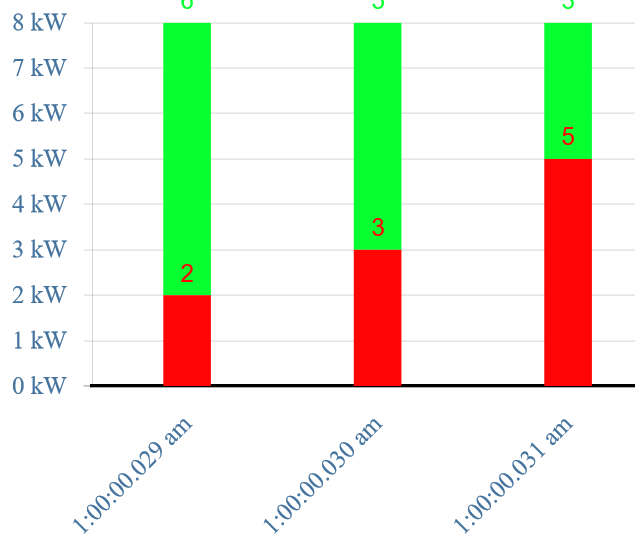
-
@tourer4778
Versuche mal "MMM.D"Bin erst wieder nächste Woche am Rechner und könnte erst da nachschauen
-
@oli
Hat leider nicht funktioniert -
@oli
ich hab bei mir unter xAxis_timeFormatsday: "dd[\\n]DD.MM"also bei dir wahrscheinlich dann
day: "DD.MM"Moment Time Formats
Da findest du die passenden Tokens -
@boronsbruder
Du hast natürlich recht, so muss es eingetragen werden -
Hallo.
Ich bin noch am Anfang was diesen Adapter betrifft.
Ich habe auch kaum Erfahrung was JSON angeht.Besteht die Möglichkeit mit dem Bar Chart Widget mit Datenpunkten ohne JSON das links oben abgebildete Widget nachzubilden.
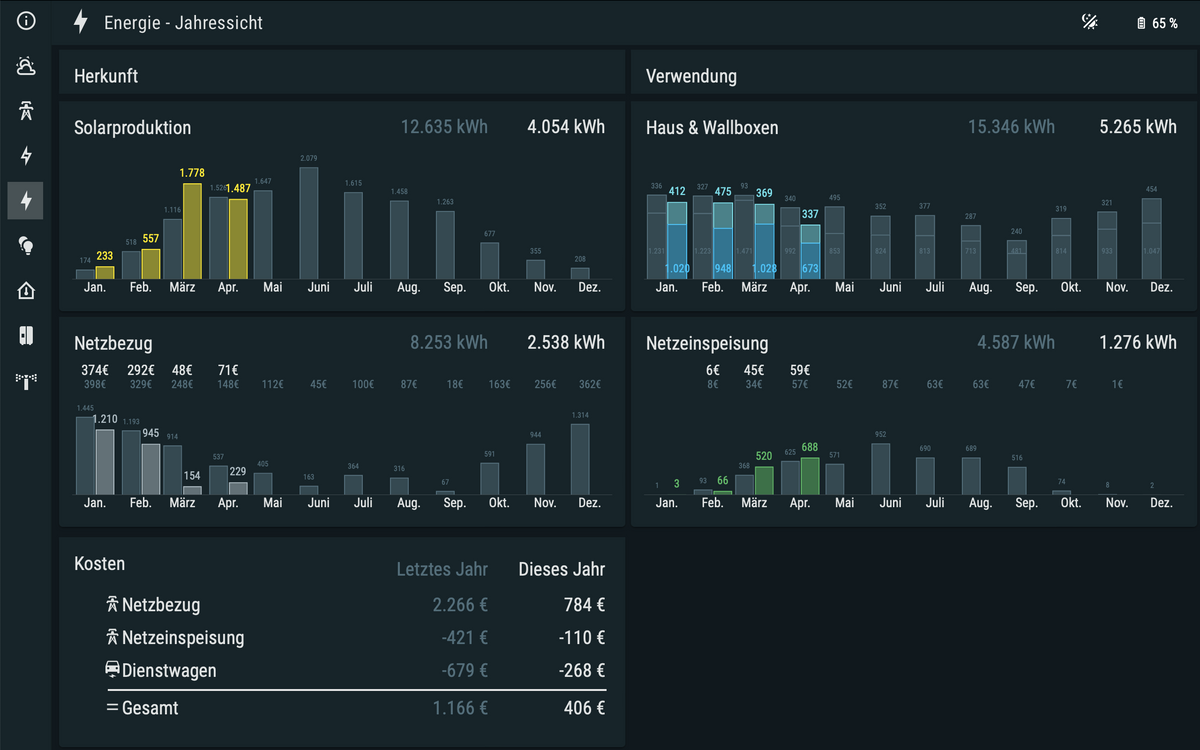
Mir fehlt zum einen die Einstellung, abstand von Balken zu Balken und dann auch noch abstand als Doppelbalken (gelb/grau wie abgebildet).
Zum anderen, wenn ich versuche einen Rahmen Farbe und Rahmenbreite einzustellen, passiert nichts.
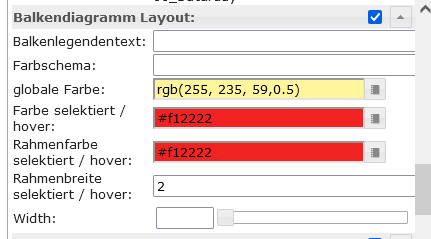
kann mir bitte jemand behilflich sein.
Danke!
Gruß -
@boronsbruder
@Oli
Erst einmal Danke für die Hilfe.
Da ich momentan meine ganze Strucktur ändere, ist mir aufgefallen, das meine History DP alle so abgespeichert werden.{ "val": 9.4, "ack": 0, "ts": 1698902401480, "q": 0, "c": "script.js.Keller.Heizung", "user": "system.user.admin", "from": "system.adapter.history.0" }, { "val": 9.4, "ack": 0, "ts": 1698894000262, "q": 0, "c": "script.js.Keller.Heizung", "user": "system.user.admin" } usw... ]Das ist doch schon eine arte Json. Ist es möglich, diese direkt mit dem JsonChart aufzurufen?
-
@tourer4778
es wurde mal ein Skript erstellt, wie du History Datenpunkte in das JSON Chart Widget bringst.siehe:
https://forum.iobroker.net/topic/31871/material-design-widgets-json-chart-widget/5 -
@oli
id: 'CPU.Auslastung',
id: 'CPU.Durchschnitt',
Das sind ja die beiden History Datenpunkte
Hier kann ich dann meine eintragen, zum beispiel
0_userdata.0.Haus.Stromzähler.History.Verbrauch_TagGenau so wie der Ziel DP idTarget: 'IoBroker',
oder ? -
@tourer4778
nope...idChannel: 'linkeddevices.0.System.LXC.IoBroker' -> '0_userdata.0.Haus.Stromzähler.History' id: 'CPU.Auslastung' -> 'Verbrauch_Tag'idTarget ist in Kombination mit strukturchannel ( // Name Eures Ziel Datenpunktes, wird aus 'strukturChannel' + 'idDatenpunkt' zusammengesetzt) der Datenpunkt in dem der Json gespeichert wird.
strukturchannel ist auch der Pfad in dem Controlelemente entnommen werden, wie z.B. let idTimeIntervalDatenpunkt = ${strukturChannel}.Control.timeInterval` // Datenpunkt um Zeitinterval bei Graph zu ändernAnmerkung: Ich habe das Skript nur kurz überflogen... deswegen können die Informationen auch fehlerhaft sein
-
Hallo,
wie stelle ich es ein, dass die xAxis bei allen JSON Graphs die gleichen Intervalle hat? Ich möchte immer einen Tag von 0 Uhr bis 23 Uhr in 1h Intervallen darstellen. Aber leider werden die Achsen-Intervalle immer nach den Daten erstellt und sind dann immer unterschiedlich? -
@frank2604
Hallo, und danke für dein influx2-ScriptIst es möglich, dass das Cahrt eine waagrechte Linie anzeigt mit nur einem Datenpunkt?
Ich möchte mir den max Wert zeichnen lassen.Falls es über das Widget nicht geht, könnte man eventuell das Script so anpassen, dass es Ergebnisse aus dem Query mit nur einem Datenpunkt nochmals weiterverarbeitet?
So in etwa...
// folgender query erzeugt einen Datenpunkt fluxQuery: 'from(bucket: "'+buket_Name+'") \ |> range(start: -1d) \ |> filter(fn: (r) => r["_measurement"] == "'+measurement_Name+'") \ |> filter(fn: (r) => r["_field"] == "value") \ |> max()' // Das ist das Ergebnis im JSON "data": [ { "t": 1720065360568, "y": 16.6 } ] // Leider Zeigt das Json Chart keine Linie an mit nur einem Datenpunkt :( // könnte dein Script das Ergbnis nochmal weiterverarbeiten wenn es nur einen Datenpunkt gibt? // Beispiel: "data": [ { "t": ts vom range start (-1d), "y": 16.6 }, { "t": ts (now), "y": 16.6 } ] // das dürfte natürlich nur bei einem Datenpunkt passieren, // Ergebisse mit mehreren Datenpunkte sollen normal verarbeitet werden.Ich kenn mich leider null aus mit JS